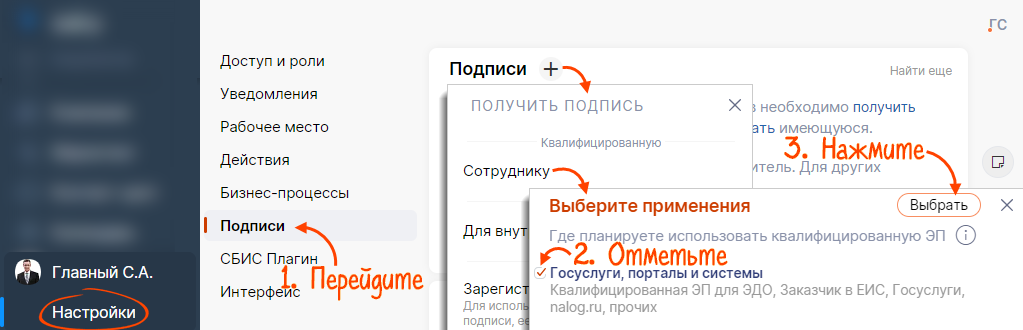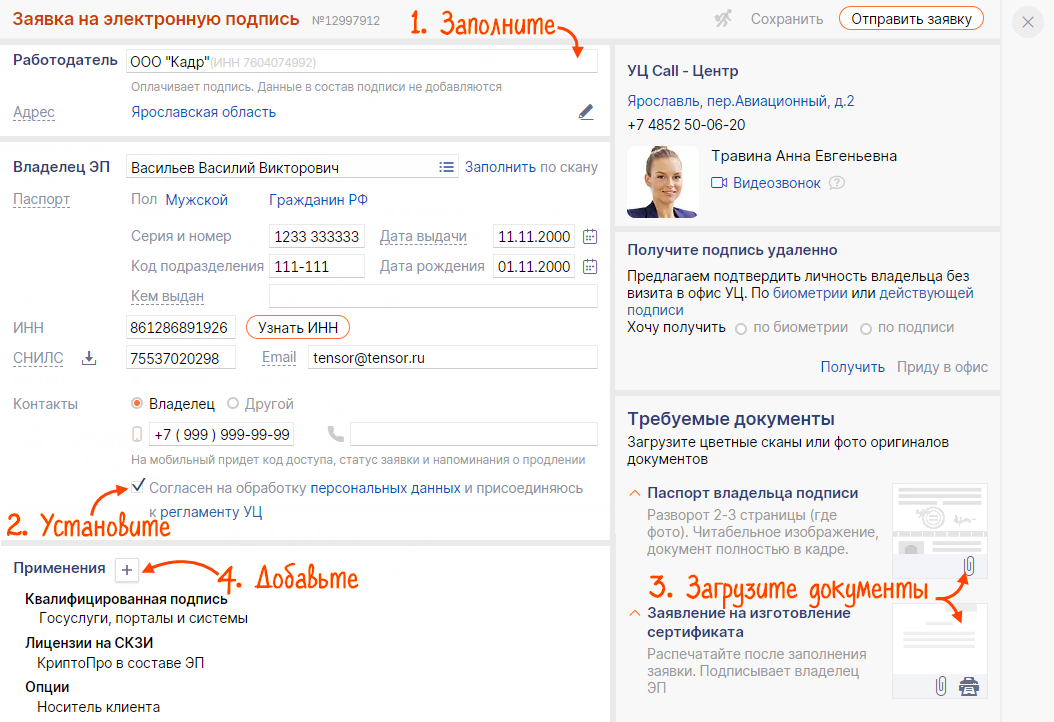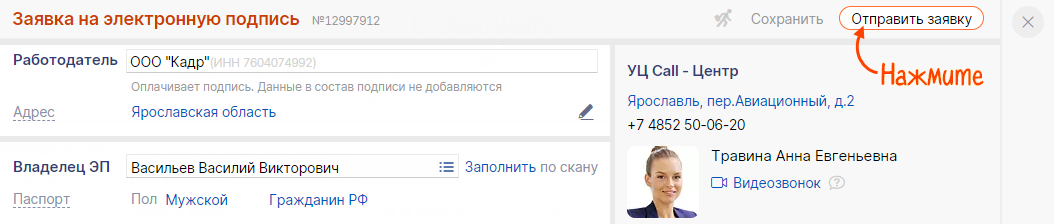Для получения квалифицированной подписи (КЭП) будущий владелец должен подтвердить свою личность: прийти с документами в офис удостоверяющего центра или пригласить сотрудника УЦ к себе.
1. Оформите заявку
2. Подготовьте носитель
3. Предоставьте документы
4. Загрузите сертификат
- В разделе с вашей фамилией откройте «Настройки», перейдите в «Подписи» и кликните
 . Выберите «Сотруднику», укажите применение ЭП и нажмите «Выбрать».
. Выберите «Сотруднику», укажите применение ЭП и нажмите «Выбрать». 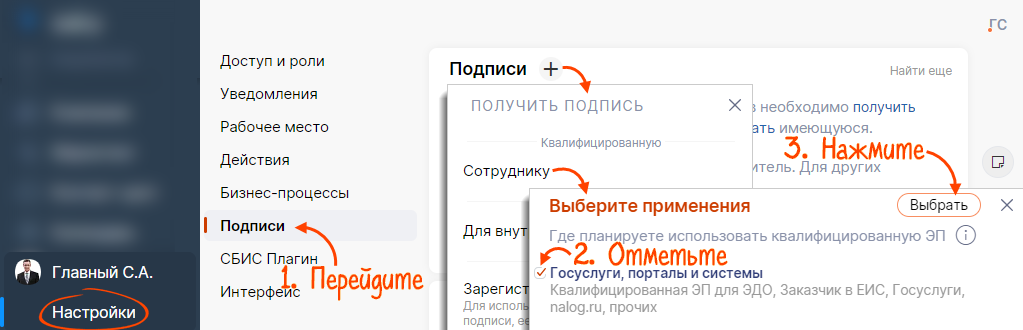
- Укажите работодателя и информацию о владельце ЭП: ФИО, СНИЛС, ИНН ФЛ, паспортные данные, email, телефон.
- Подтвердите согласие на обработку персональных данных.
- Подготовьте документы, указанные в заявке. Прикрепите к заявке сканы оригиналов. Если нет возможности сделать сканы, пропустите шаг и привезите оригиналы в офис.
- В блоке «Применения» нажмите
 . Уточните сферы применения ЭП и выберите опции. Например, закажите доставку ЭП к вам в офис или укажите, что подпись будет храниться на мобильном телефоне.
. Уточните сферы применения ЭП и выберите опции. Например, закажите доставку ЭП к вам в офис или укажите, что подпись будет храниться на мобильном телефоне. 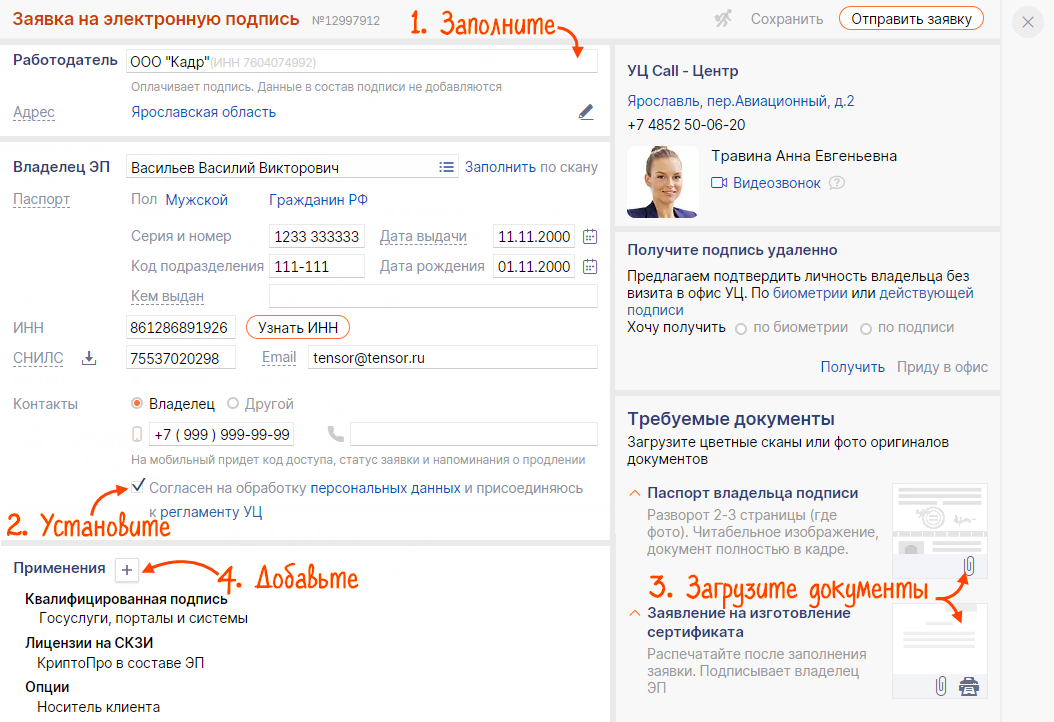
- Отправьте заявку менеджеру.
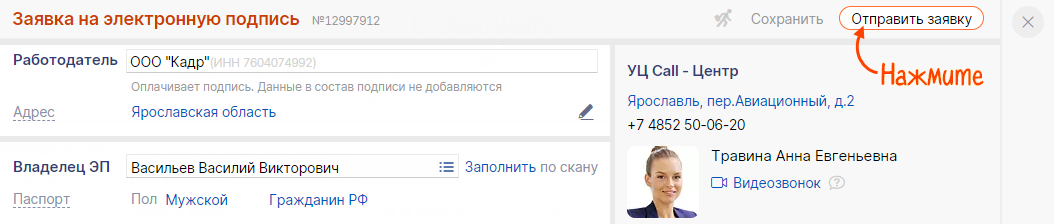
Итог: заявка оформлена и отправлена менеджеру. Дождитесь, когда он проверит заявку — вы получите уведомление в Saby и по email. Переходите к подготовке носителя ЭП.
Нашли неточность? Выделите текст с ошибкой и нажмите ctrl + enter.